Pitanje
Problem: Kako popraviti 0x89231806: Vaše mrežne postavke blokiraju party chat?
Zdravo. Svaki put kada pokušam razgovarati na svojoj aplikaciji Xbox, dobijem sljedeću pogrešku: Vaše mrežne postavke blokiraju party chat [0x89231806]. Ovo je vrlo neugodno – uopće me sprječava da koristim značajku chata. Molim vas, može li mi netko pomoći da ovo popravim? Hvala unaprijed.
Riješen odgovor
Pogreška 0x89231806 javlja se kada se korisnici pokušavaju pridružiti party chatu putem aplikacije Xbox u sustavu Windows 10. Party chat je vrlo korisna značajka tijekom igranja igrica, jer pruža mogućnosti komunikacije sa suigračima, pružajući prednost u utakmici. Bez toga, igrači su prisiljeni igrati bez razgovora, što je očito izuzetno nepovoljno.
Xbox aplikacija[1] u sustavu Windows 10 je platforma posvećena svim igrama, korisnicima omogućuje dodavanje prijatelja, promjenu postavki igre, pokretanje, strujanje ili snimanje igara, komunikaciju s drugima i još mnogo toga. Oni koji igraju Microsoftove igre navikli su koristiti ovu aplikaciju, pa kada stvari krenu po zlu, to može biti izuzetno frustrirajuće iskustvo.
Vaše mrežne postavke blokiraju party chat Pogreška 0x89231806 samo je jedan od nekoliko problema s kojima se korisnici susreću s ovom aplikacijom dok je koriste. Na primjer, igrači su rekli da su nisam mogao čuti nikoga u party chatu ili se suočio s drugim pogreškama kao npr 0x80073d13.
Primanjem 0x89231806 Xbox party chat ne radi u potpunosti. Prema poruci "Vaše mrežne postavke blokiraju party chat", čini se da problem leži u mreži koja se koristi za povezivanje party chata. Međutim, mnogi korisnici izvijestili su da nemaju problema s korištenjem interneta za sve ostalo, uključujući online igre.
Dakle, kako riješiti pogrešku Vaše mrežne postavke blokiraju party chat? Odgovor na ovo pitanje nije tako jednostavan, jer može postojati nekoliko razloga da se pogreška pojavi. Na primjer, oni koji koriste Teredo adapter ili imaju IPv6 usluge koje nisu pokrenute mogu se suočiti s ovim problemom.
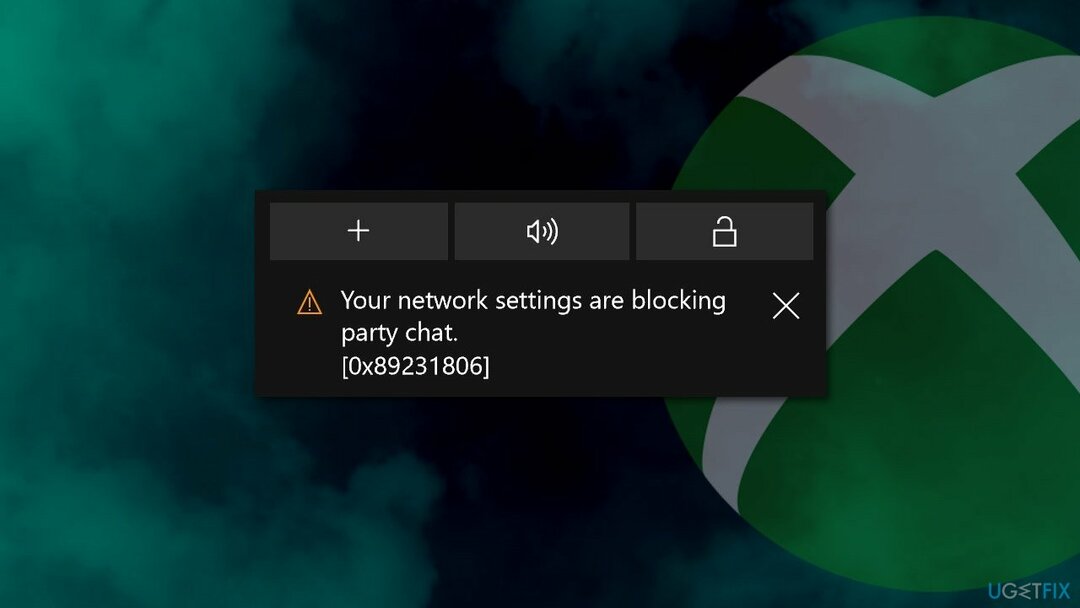
Problem je prisutan već nekoliko godina, odnosno čim je aplikacija Xbox uvedena u Windows 10. U ovom članku ćemo istražiti metode koje će vam pomoći da popravite pogrešku 0x89231806 i probleme s party chatom koji ne radi.
Prije nego što počnete, predlažemo da pokrenete skeniranje s ReimageMac perilica za rublje X9. U slučaju da problem leži u oštećenju sistemske datoteke, nedostajućim DLL-ovima ili pokvarenom registru sustava Windows[2] datoteke, pomoći će vam da automatski riješite pogrešku u roku od samo nekoliko minuta. Osim toga, ovaj alat također može ukloniti zlonamjerni softver, popraviti BSOD-ove,[3] zaštitite svoju privatnost tako što ćete očistiti svoje web preglednike od kolačića/drugih web podataka i očistiti sustav od smeća.
Popravi 1. Poništite svoju internetsku vezu
Za popravak oštećenog sustava morate kupiti licenciranu verziju Reimage Reimage.
Budući da je jedan od glavnih razloga za pojavu pogreške mrežna veza, njeno ponovno postavljanje moglo bi vam pružiti rješenje za ovaj problem. Za to morate pokrenuti naredbeni redak kao administrator:
- Upišite cmd u Windows pretraživanju.
- Desnom tipkom miša kliknite Naredbeni redak rezultat i odabir Pokreni kao administrator.
- Nakon što se otvori novi prozor, upišite sljedeće naredbe pritiskom na Unesi nakon svakog:
ipconfig /flushdns
ipconfig /registerdns
ipconfig /release
ipconfig /obnovi
netsh winsock reset -
Ponovno podizanje sustava svoje računalo i provjerite postoji li problem.
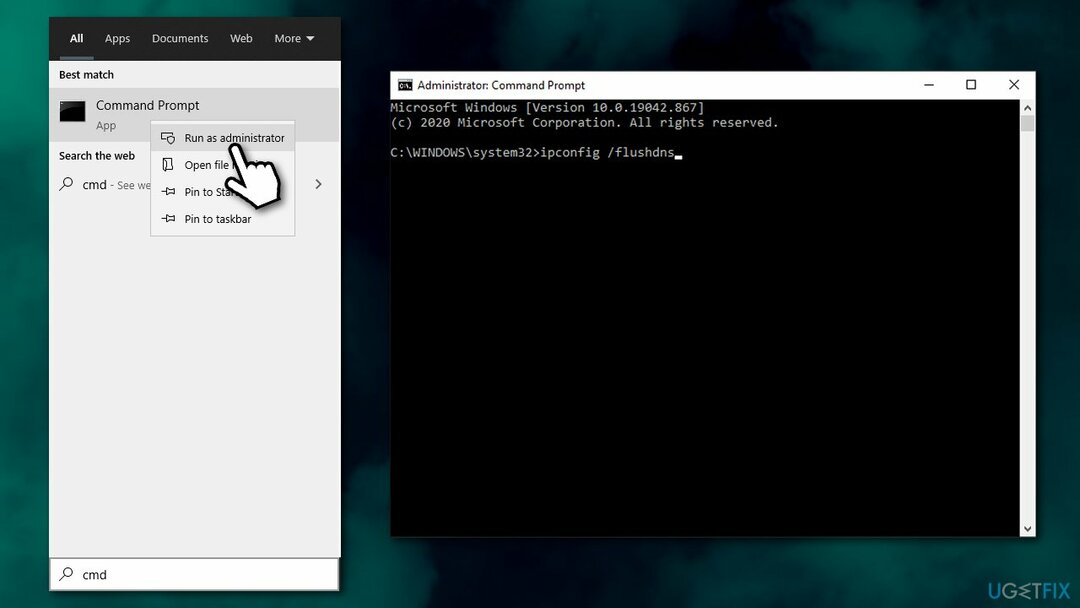
Popravi 2. Ponovno pokrenite IP Helper uslugu
Za popravak oštećenog sustava morate kupiti licenciranu verziju Reimage Reimage.
Microsoft koristi IPv6 poslužitelj za podršku komunikacije putem Xboxa. Stoga, ako nešto pođe po zlu s uslugom koja je podržava, to može spriječiti korisnike da koriste party chat. Ponovno pokretanje ove usluge moglo bi riješiti problem:
- Upišite Usluge u Windows pretraživanju i pritisnite Unesi.
- Pomaknite se prema dolje i pronađite IP Helper usluga.
- Kliknite desnom tipkom miša i to i odaberite Ponovno pokrenite.
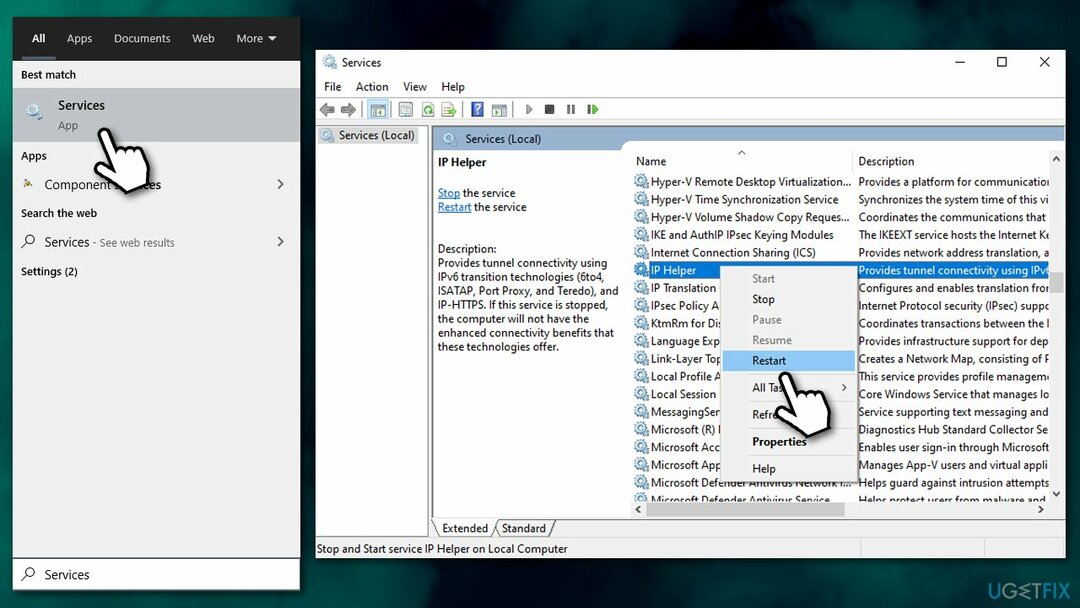
- Sada dvaput kliknite IP pomoćnik.
- Pod, ispod Vrsta pokretanja, provjerite je li postavljeno na Automatski.
- Pritisnite Prijavite se i u redu.
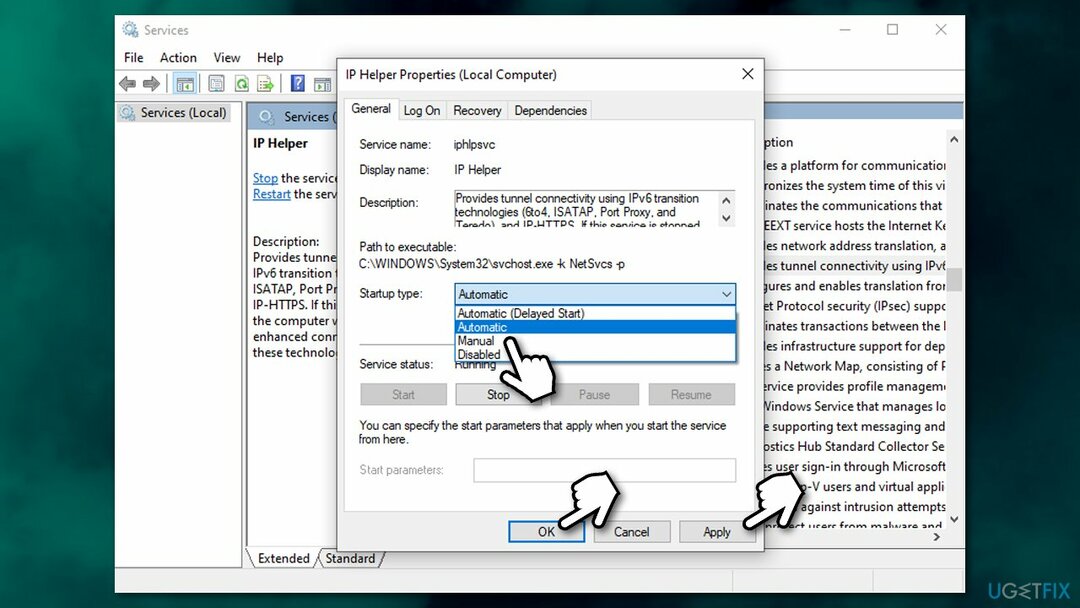
Popravi 3. Provjerite svoj vatrozid i VPN
Za popravak oštećenog sustava morate kupiti licenciranu verziju Reimage Reimage.
Prije svega, trebali biste provjeriti je li vatrozid Windowsa omogućen i pokrenut, jer bi to mogao uzrokovati problem. Prema zadanim postavkama, sve aplikacije povezane s Xboxom trebale bi biti dopuštene putem vatrozida Windows Defendera osim ako su neke postavke promijenjene ručno.
Drugi razlog zašto vaše mrežne postavke blokiraju pojavljivanje pogreške u chatu je vatrozid treće strane jer možda blokira vezu s Microsoftovim poslužiteljima. Da biste provjerili je li to slučaj, umjereno onemogućite (ili deinstalirajte) svoj vatrozid i provjerite pomaže li to. Ako se dogodi, ili se prebacite na drugu aplikaciju vatrozida ili dodajte Xbox veze na popis izuzetaka.
Konačno, neki davatelji VPN-a možda ometaju ispravnu mrežnu vezu (korisnici su izvijestili da je onemogućavanje Hamachija radilo za njih). Ako tražite pouzdan VPN koji vas ne prati i ne ometa druge uobičajene programe, preporučujemo korištenje Privatni pristup internetu.
Popravi 4. Podesite postavke Xbox računa
Za popravak oštećenog sustava morate kupiti licenciranu verziju Reimage Reimage.
- Posjetiti službeno Xbox web mjesto i prijaviti se sa svojim računom.
- Kliknite na svoju oznaka igrača i odaberite Više mogućnosti (tri horizontalne točkice).
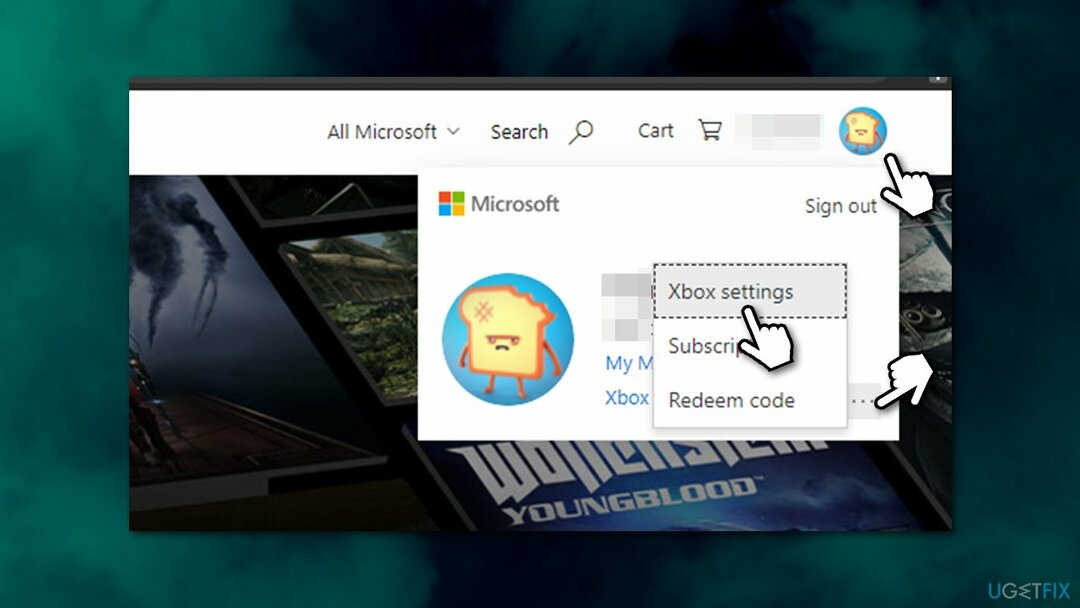
- U odjeljku postavki Xboxa odaberite Privatnost i sigurnost na mreži.
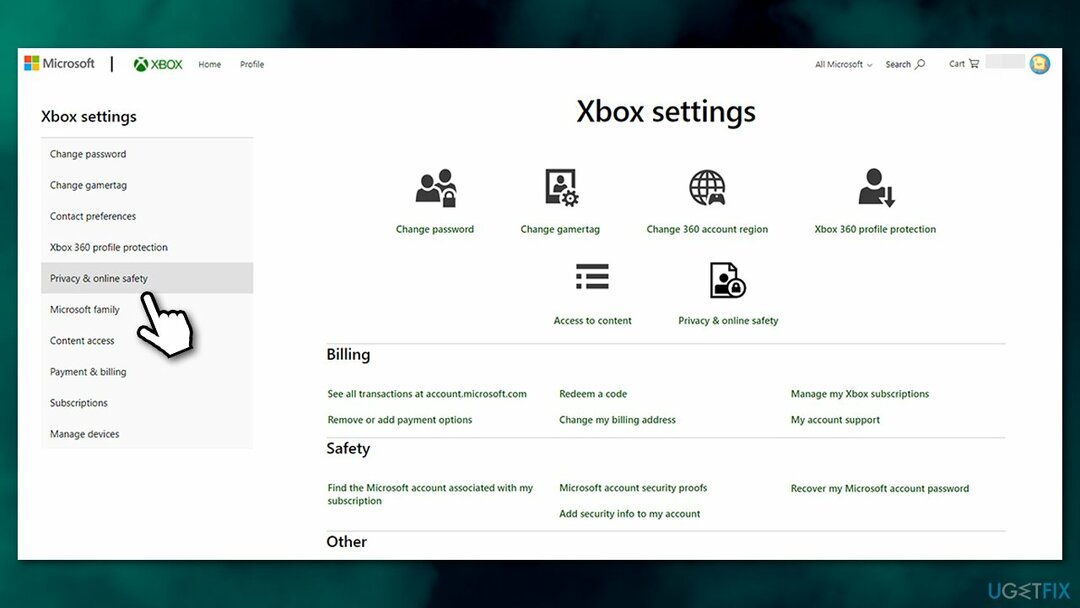
- Na desnoj strani provjerite da li su odgovarajuće postavke (postavite za Dopusti ili Prijateljiumjesto Blok) postavljeni su na:
Možete komunicirati izvan Xbox Livea glasom i tekstom
Drugi mogu komunicirati glasom, tekstom ili pozivnicama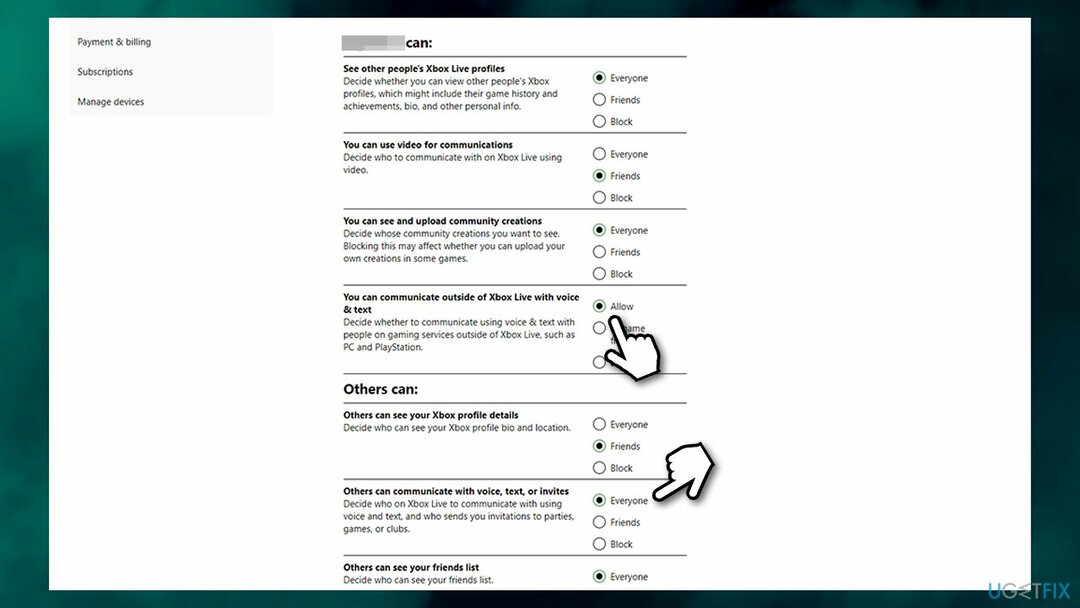
Bilješka: ako konfigurirate postavke za djetetov račun, ne zaboravite odabrati odgovarajući račun
Popravi 5. Omogućite upravljački program sučelja za tuneliranje Teredo
Za popravak oštećenog sustava morate kupiti licenciranu verziju Reimage Reimage.
- Desnom tipkom miša kliknite Početak i birati Upravitelj uređaja
- Na vrhu prozora odaberite Prikaz > Prikaži skrivene uređaje
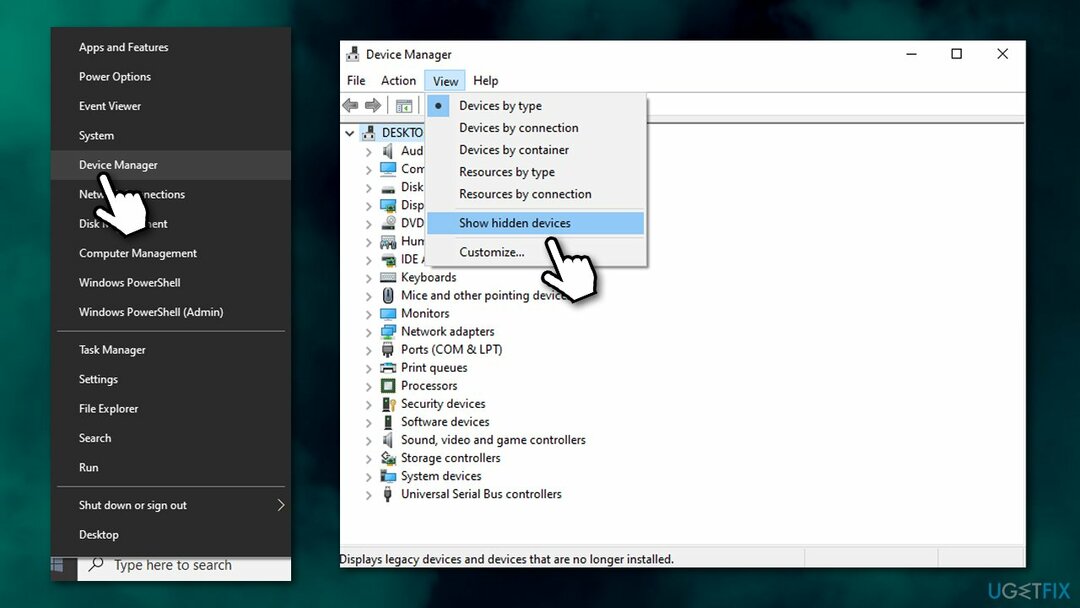
- Proširiti Mrežni adapteri odjeljak.
- Desnom tipkom miša kliknite Microsoft Teredo tunelski adapter i odaberite Omogućiti.
Kako ispraviti Vaše mrežne postavke blokiraju party chat na Xbox One 0x89231806 pogrešku?
Za popravak oštećenog sustava morate kupiti licenciranu verziju Reimage Reimage.
Ako imate isti problem na konzoli Xbox One, isprobajte sljedeće rješenje:
- Na svom Xboxu pritisnite Gumb za Xbox za pozivanje izbornika.
- Ići Profil i sustav i odaberite Postavke.
- Ići Općenito > Mrežne postavke.
- Locirajte Trenutni status mreže odjeljak
- Evo, uvjeri se u to Vrsta NAT je postavljeno na Otvorena.
Automatski popravite svoje greške
Tim ugetfix.com pokušava dati sve od sebe kako bi pomogao korisnicima da pronađu najbolja rješenja za uklanjanje svojih pogrešaka. Ako se ne želite boriti s tehnikama ručnih popravaka, upotrijebite automatski softver. Svi preporučeni proizvodi testirani su i odobreni od strane naših stručnjaka. Alati koje možete koristiti za ispravljanje pogreške navedeni su u nastavku:
Ponuda
Učini to sada!
Preuzmite popravakSreća
Jamčiti
Učini to sada!
Preuzmite popravakSreća
Jamčiti
Ako niste uspjeli ispraviti pogrešku pomoću Reimagea, obratite se našem timu za podršku za pomoć. Molimo vas da nam kažete sve detalje za koje mislite da bismo trebali znati o vašem problemu.
Ovaj patentirani proces popravka koristi bazu podataka od 25 milijuna komponenti koje mogu zamijeniti bilo koju oštećenu ili nedostajuću datoteku na računalu korisnika.
Za popravak oštećenog sustava morate kupiti licenciranu verziju Reimage alat za uklanjanje zlonamjernog softvera.

Privatni pristup internetu je VPN koji može spriječiti vašeg davatelja internetskih usluga, vlada, i trećim stranama od praćenja vašeg online i omogućuju vam da ostanete potpuno anonimni. Softver nudi namjenske poslužitelje za torrenting i streaming, osiguravajući optimalne performanse i ne usporavajući vas. Također možete zaobići geo-ograničenja i gledati usluge kao što su Netflix, BBC, Disney+ i druge popularne streaming usluge bez ograničenja, bez obzira na to gdje se nalazite.
Napadi zlonamjernog softvera, posebice ransomware, daleko su najveća opasnost za vaše slike, videozapise, poslovne ili školske datoteke. Budući da kibernetički kriminalci koriste robustan algoritam za šifriranje za zaključavanje podataka, on se više ne može koristiti dok se ne plati otkupnina u bitcoinima. Umjesto da plaćate hakerima, trebali biste prvo pokušati koristiti alternativu oporavak metode koje bi vam mogle pomoći da dohvatite barem dio izgubljenih podataka. Inače biste također mogli izgubiti novac, zajedno s datotekama. Jedan od najboljih alata koji bi mogao vratiti barem neke od šifriranih datoteka - Data Recovery Pro.